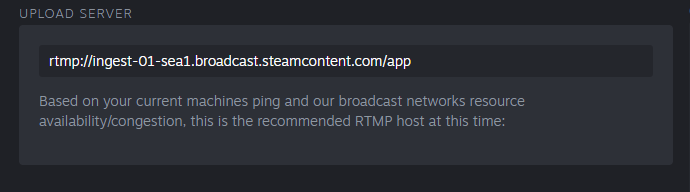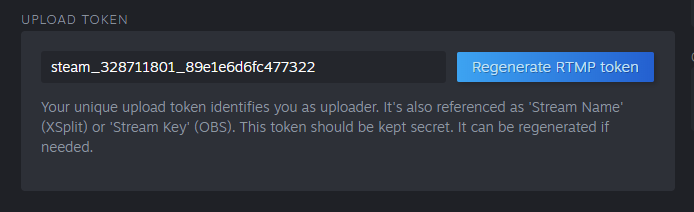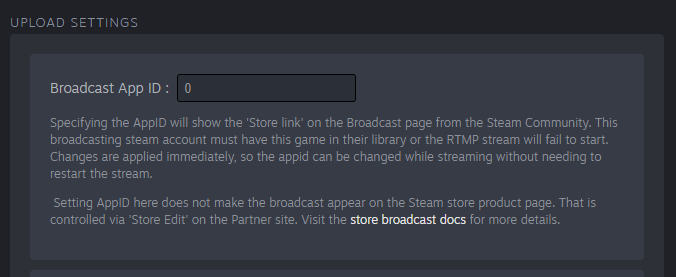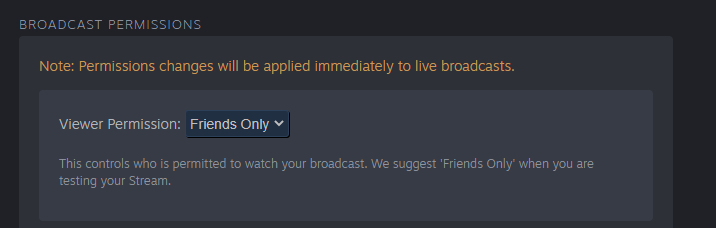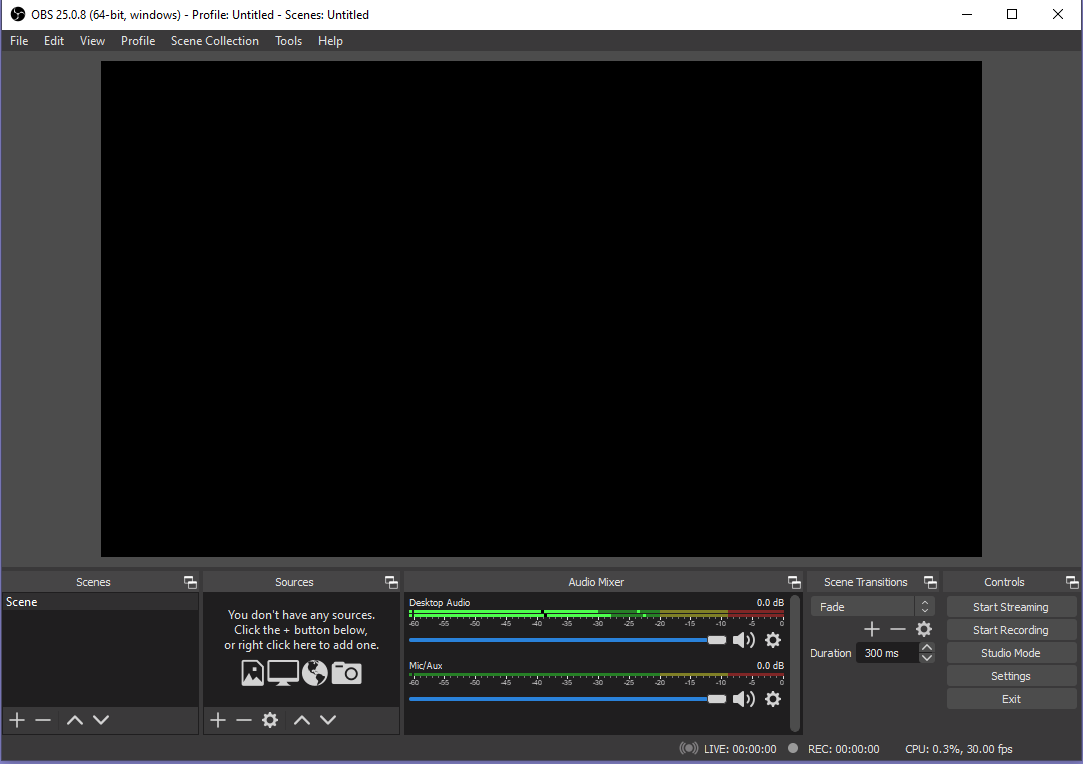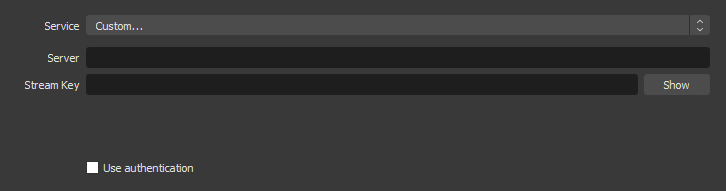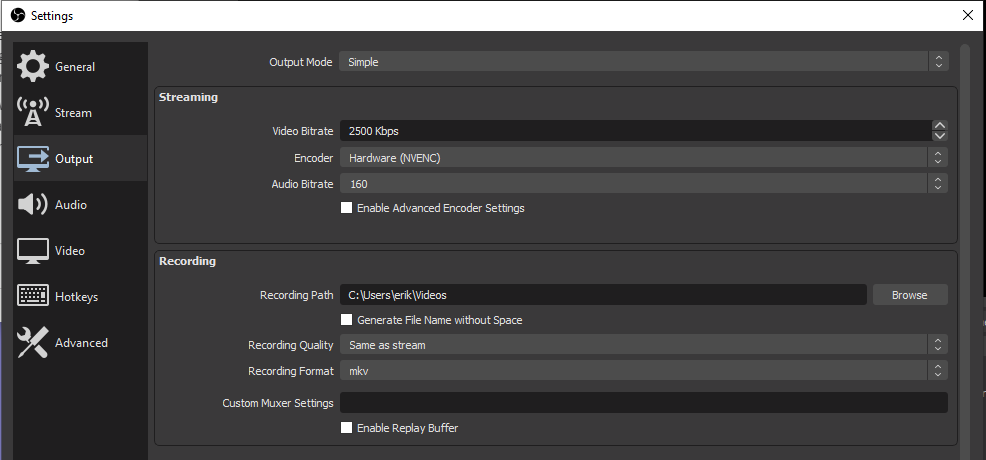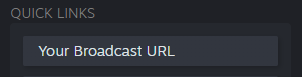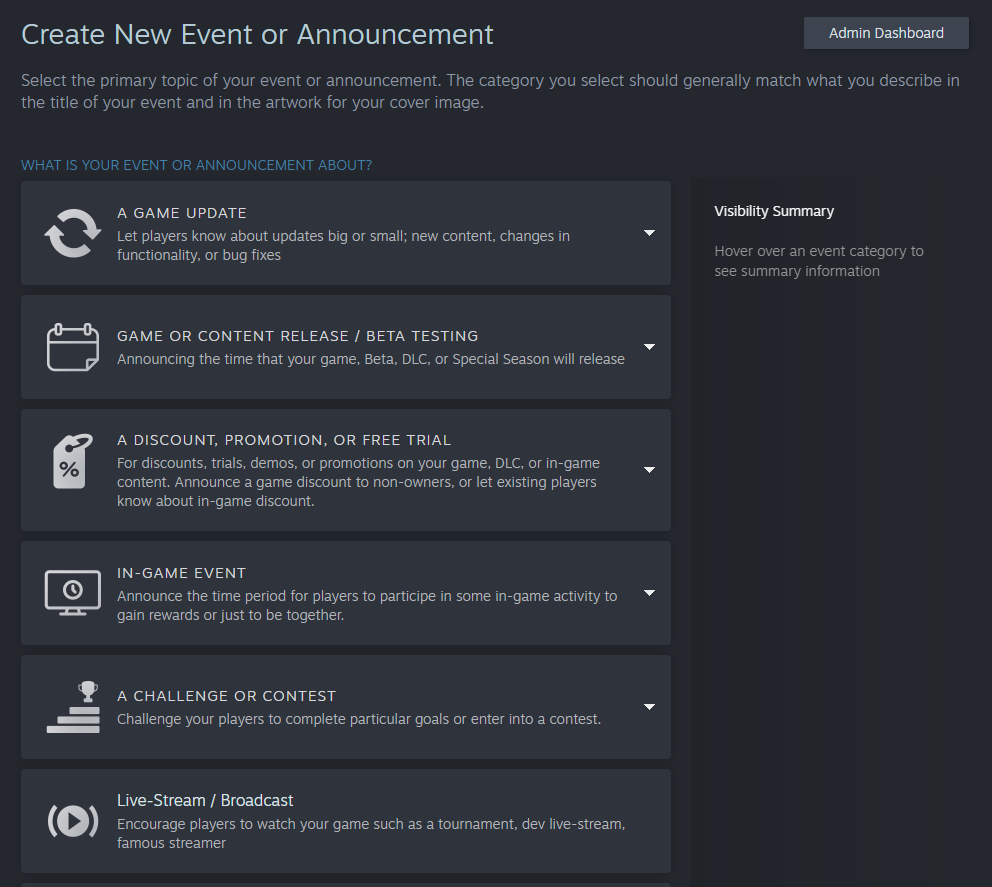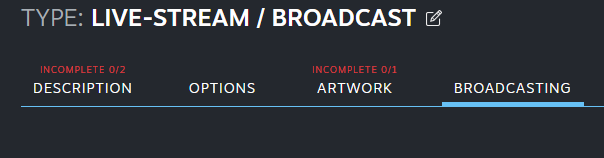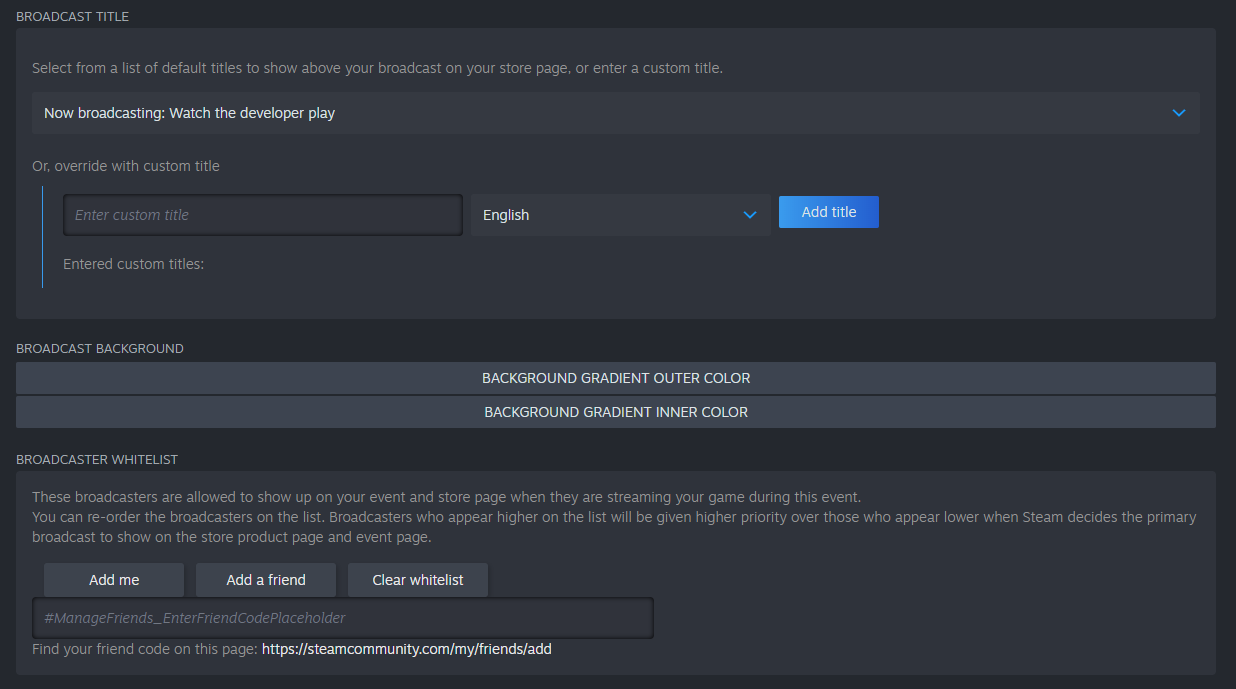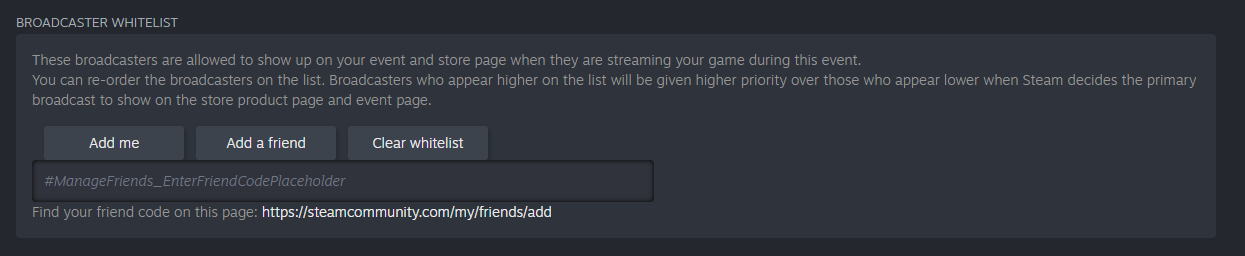Огляд
Тут ми проведемо вас кроками, необхідними для трансляції вашої гри на головній сторінці крамниці Steam.
Перед початком
Примітка: ігри з позначкою «лише для дорослих» не можна транслювати в крамниці Steam.
- Вам потрібно мати необмежений акаунт Steam. «Необмежений» означає, що акаунт Steam для трансляції повинен витратити щонайменше 5 доларів США в крамниці Steam. «Обмежені» акаунти (які не витратили щонайменше 5 доларів США в Steam) не зможуть створити RTMP-токен і не зможуть транслювати відео на сторінці крамниці в Steam.
- Акаунт трансляції повинен володіти грою, яку ви збираєтеся транслювати. Ви можете це перевірити, якщо ввійдете до клієнту Steam через цей акаунт і переконаєтеся, що бачите гру у своїй бібліотеці Steam.
- Акаунт повинен мати дозвіл для трансляцій наживо в партнерському акаунті Steamworks або ж бути учасником групи бета-тестування трансляцій у крамниці.
Налаштування транслювання за допомогою RTMP
Кроки нижче допоможуть вам зібрати інформацію, що необхідна для транслювання гри через стороннє програмне забезпечення для трансляцій. Транслювання в Steam використовує протокол RTMP. Вам не потрібно знати, як саме цей протокол працює для транслювання на платформі Steam, але знайомство з основними принципами може бути корисним.
- Перейдіть до http://steamcommunity.com/broadcast/upload/.
- Натисніть кнопку «Створити токен RTMP», щоби знайти сервер вивантаження. Steam автоматично обере сервер вивантаження поблизу вас відповідно до вашої IP-адреси. Комп’ютер, що транслює вашу гру, надсилатиме відео на сервер вивантаження.
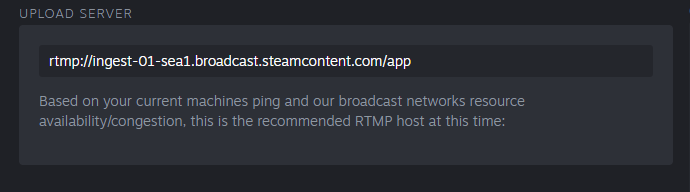
- Знайдіть свій токен RTMP. Вам потрібно вказати його у вибраній вами програмі для транслювання.
Що таке токен RTMP?
Токен RTMP — це унікальний ідентифікатор, який дозволяє вам транслювати відео на платформу Steam. Вам потрібно згенерувати його на сторінці https://steamcommunity.com/broadcast/upload та ввести в програмі, через яку ви збираєтеся транслювати свою гру в Steam.Важливо: поводьтеся з токеном, як із паролем. Ніколи не поширюйте його, адже кожен, хто його знає, зможе транслювати відео від вашого імені. Якщо вважаєте, що ваш ключ потрапив до чужих рук, то можете його скасувати та згенерувати новий на вказаній вище сторінці.
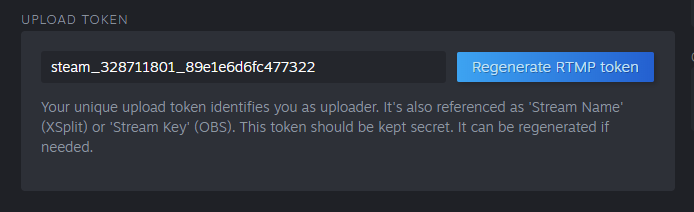
- Уведіть AppID вашої гри
AppID своєї гри ви можете побачити на сторінці управління грою в Steamworks або на сторінці гри в крамниці Steam (AppID міститься в URL).
Майте на увазі, що вам слід використовувати AppID лише для основної гри. Не потрібно використовувати AppID для завантажуваного вмісту, демоверсій, саундтреків чи інших другорядних типів застосунків.
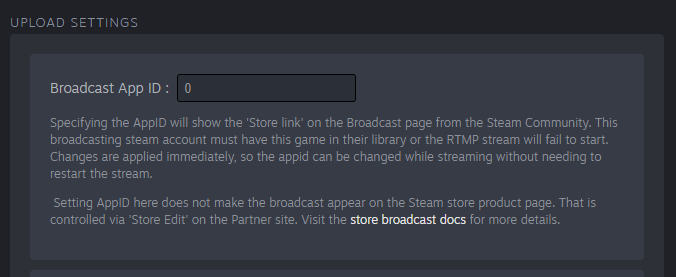
- Установіть свої дозволи для трансляції
Типово транслювання встановлено як «Лише для друзів», що робить його видимим лише для вас і ваших друзів у Steam. Це гарний спосіб перевірити трансляцію до того, як вона стане загальнодоступною на вашій сторінці крамниці. Трансляцію можна перевірити, клацнувши «Посилання на вашу трансляцію» у швидких посиланнях на цій сторінці. Коли ви будете готові транслювати для всієї аудиторії на своїй сторінці в крамниці, можете змінити дозвіл на загальнодоступний.
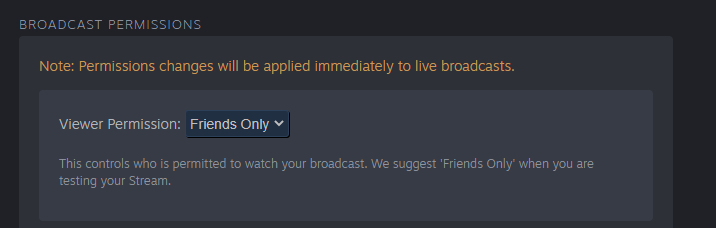
Налаштування OBS (необов’язково)
Існує кілька програмних інструментів, які дозволяють транслювати гру в Steam. OBS — це популярний безкоштовний варіант із відкритим кодом. Нижче вказані кроки для налаштування вашого транслювання через OBS. Steam підтримує будь-які програми для трансляцій, що підтримують протокол RTMP.
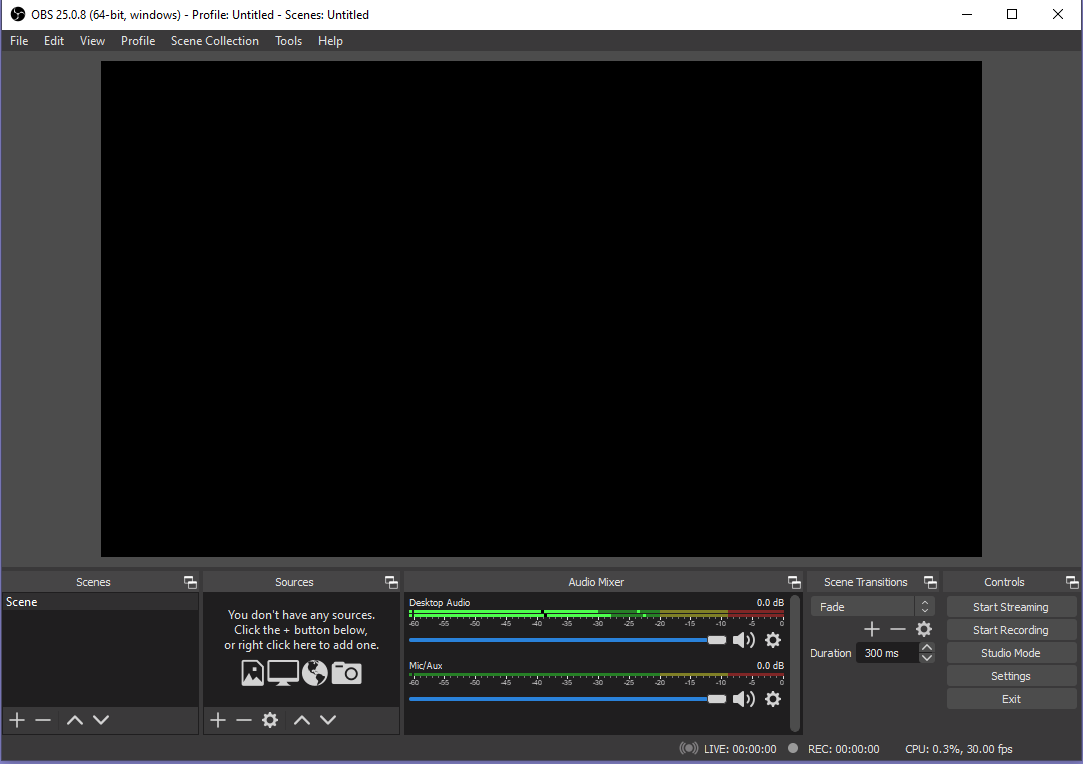
- Перейдіть до Файл → Налаштування → Трансляція (File → Settings → Stream).
- У розкривному меню оберіть «Визначається користувачем» (Custom...).
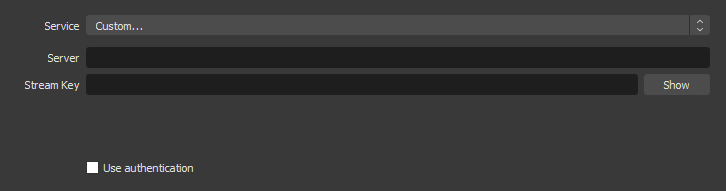
- У полі «Сервер» (Server) введіть посилання RTMP, згенероване в полі «Сервер вивантаження» на сторінці http://steamcommunity.com/broadcast/upload/.
- У полі «Ключ трансляції» (Stream Key) уведіть токен із http://steamcommunity.com/broadcast/upload/.
- В OBS перейдіть до Файл → Налаштування → Вивід (File → Settings → Output).
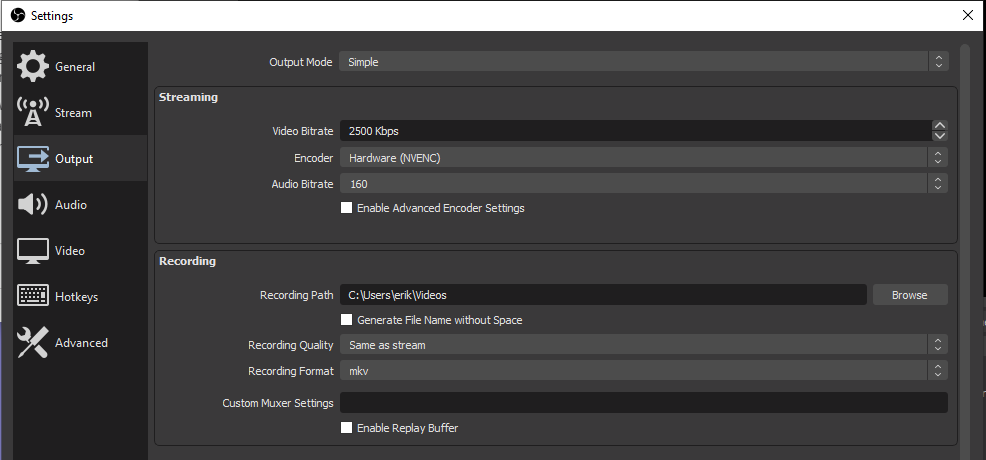
- У розкривному списку «Режим виводу» (Output Mode) виберіть «Розширений (Advanced).
- На вкладці «Трансляція» (Stream) у полі «Інтервал ключових кадрів» (Keyframe Interval) напишіть 2. Примітка: це важливий крок, без якого ви не зможете запустити транслювання.
Тестування транслювання
Коли будете готові, то розпочніть транслювання гри за допомогою OBS. Далі поверніться до
http://steamcommunity.com/broadcast/upload/ і погляньте на «Посилання на вашу трансляцію» в правій частині сторінці.
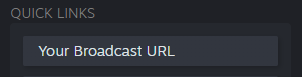
На цій сторінці ви маєте бачити транслювання свого ігрового процесу. Якщо на цей момент ви встановили дозвіл трансляції як «Лише для друзів», то вона ще не буде загальнодоступною.
Створіть подію Steam для своєї гри
Ми рекомендуємо сповіщати спільноту своєї гри про трансляцію. Це можна зробити за допомогою інструмента подій у Steamworks. Нижче ми підготували короткий посібник із налаштування події транслювання. Докладніше про події в Steam можна дізнатися тут:
https://partner.steamgames.com/doc/marketing/event_tools.
Виконайте ці кроки:
- На сторінці управління застосунком своєї гри натисніть «Публікування/управління подіями й оголошеннями» в розділі «Спільнота й модерація».
- Натисніть блакитну кнопку «Створити нову подію чи оголошення».
- Виберіть опцію «Трансляція».
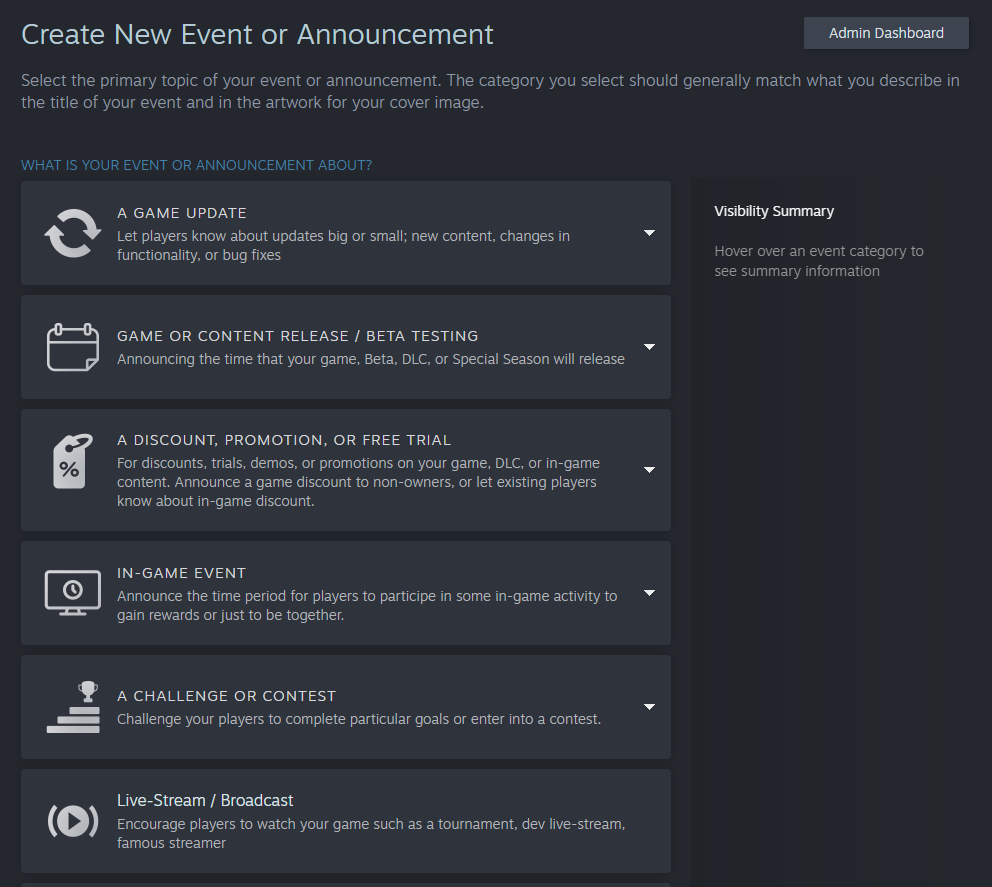
- Перейдіть на вкладку «Трансляція».
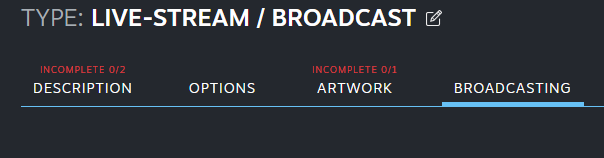
- Увімкніть у події функцію трансляції — з’явиться кілька додаткових опцій.

Тут ви зможете вибрати назву трансляції зі списку або ввести власну. Якщо введете власну назву, не забудьте додати локалізовані варіанти.
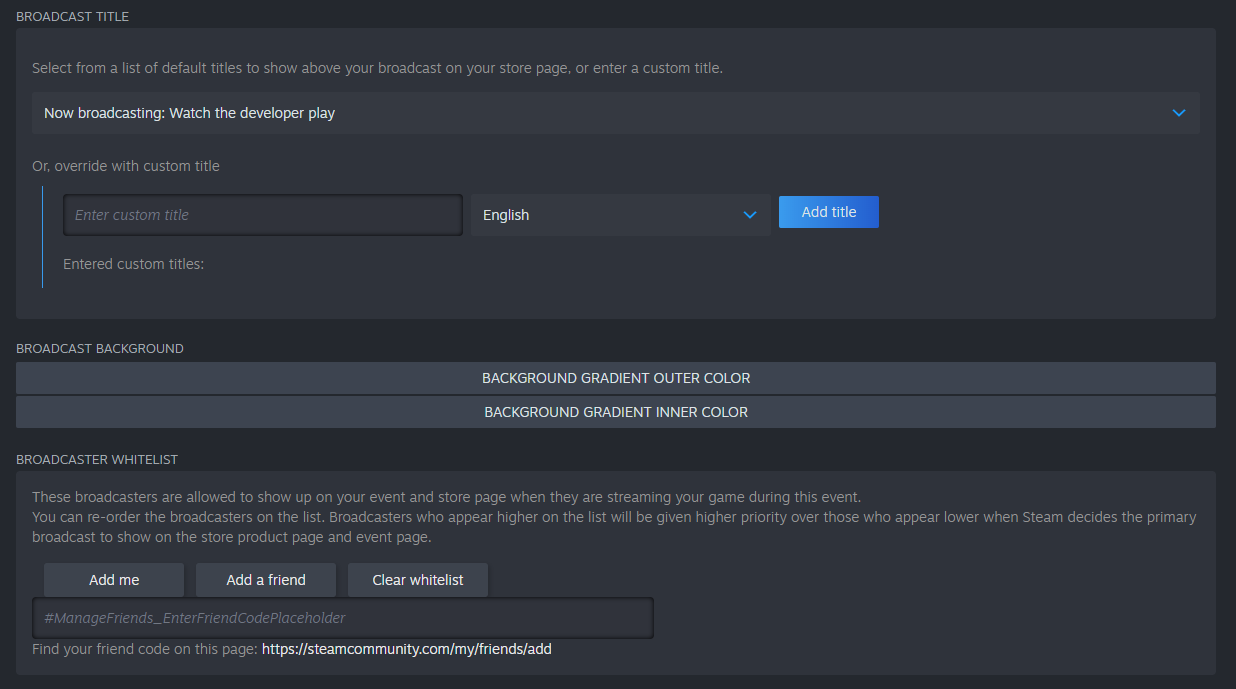
На цій сторінці слід вказати один або кілька акаунтів Steam, які матимуть дозвіл транслювати на вашу сторінку в крамниці протягом події. Додайте акаунт, з якого плануєте проводити трансляцію:
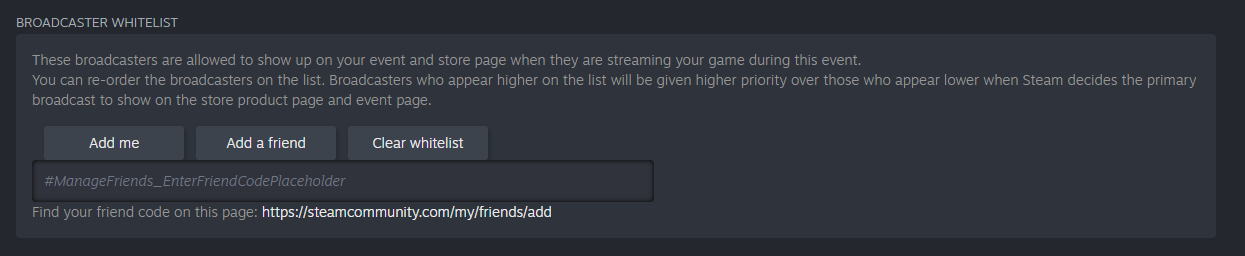
Важливо: для появи трансляції на цій сторінці акаунт Steam, який налаштовує трансляцію, і акаунт, який її проводить, повинні бути друзями.
Рекомендовано, але не обов’язково: вивантажте ілюстрації для трансляції — їх можна буде використати знову в майбутньому. Ця ілюстрація показуватиметься праворуч і ліворуч від відео.
Клацніть на кнопку «Зберегти» для збереження своєї події.
- Перейдіть на вкладку «Параметри» й підтвердьте, що час початку й завершення події правильний. Ви можете продовжувати трансляцію ще протягом 24 годин після завершення події.
- Збережіть і опублікуйте подію. Коли під час події ви почнете транслювання, то відео з’явиться на вашій сторінці крамниці. Майте на увазі, що може бути затримка до 5 хвилин між початком трансляції та її появою на сторінці крамниці. Для врахування цього можна розпочати трансляцію на кілька хвилин раніше.
Вирішення проблем:
П. Я не бачу свою трансляцію на своїй сторінці крамниці Steam!
- В. Можливо, вам потрібно оновити сторінку продукту через кілька секунд. Ми показуємо трансляцію наживо, тільки якщо встановлено підключення. Зауважте, що встановлення підключення до автора трансляції найбільше часу займе в перших глядачів.
- Перевірте, чи ви ввели правильний AppID на сторінці https://steamcommunity.com/broadcast/upload. AppID використовується для поєднання транслювання з відповідною грою. Якщо AppID не вказано, то сторінка крамниці Steam не показуватиме транслювання й воно не зможе з’явитися на головній сторінці. Вам потрібно ввести AppID, поновити ваш токен RTMP і ввести його до своєї програми для транслювання.
Технічні вимоги до транслювання через RTMP
Якщо під час транслювання в Steam ви користуєтеся зовнішнім програмним забезпеченням, прочитайте цей розділ. Наразі Steam потребує дотримання наступних вимог до кодування. Якщо ви маєте проблеми зі смиканням відео, перериваннями або неправильним відтворенням, то перевірте:
Вимоги до кодування відео- Кодек: H.264
- Профіль: високий
- Рівень: 4.1
- Частота кадрів: 30 або 60 кадрів за секунду
- Формат екрана: 16:9
- Інтервал ключових кадрів: 2 секунди
- Максимальний бітрейт: 7 000 кбіт/с (постійний бітрейт)
Вимоги до кодування звуку
- Кодек: AAC-LC
- Максимальний бітрейт: 128 кбіт/с
Примітки щодо програм для транслюванняVMIX: типово VMIX використовує головний профіль та рівень 3.0. Ці налаштування потрібно змінити, щоби VMIX правильно транслював у Steam.
Використання сервісу багатопотокового транслювання
Правила щодо вмісту
Не забувайте дотримуватися правил для вмісту під час трансляцій на сторінках своїх продуктів. Більше інформації можна знайти у
відповідях на часті питання. Valve може модерувати транслювання, що порушують ці правила, а також застосовувати інші дії щодо порушників, включно з блокуванням партнерських акаунтів.
 Документація
Документація